Вы столкнулись с проблемой при запуске команды CHKDSK на разделе диска? Часто пользователи Windows находят сообщение об ошибке ‘Не удается открыть том для прямого доступа.Перейдите по этой ссылке и быстро решите проблему.
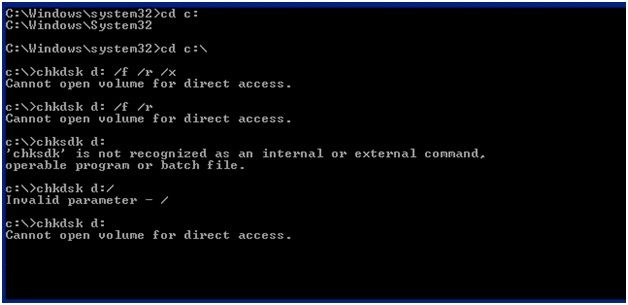
CHKDSK — это системный инструмент, который поставляется с каждой операционной системой Windows. Этот системный инструмент позволяет проверять целостность тома и устранять системные ошибки, связанные с жестким диском. Кроме того, это также помогает в обнаружении плохих секторов, присутствующих на вашем диске.
Что вызывает ошибку?
Сообщение об ошибке появляется при попытке запуска расписания проверки диска. Не только это, но и ошибка может появиться, если вы попытаетесь восстановить внешний жесткий диск или карту micro SD с помощью проверки диска.
Основной причиной проблемы является наличие стороннего приложения или службы. Если на вашем компьютере есть какое-либо стороннее приложение, которое может заблокировать раздел вашего диска, возможно, вам придется столкнуться с ошибкой. Наряду с этим, есть несколько системных ошибок Windows, которые могут заставить вас вызвать эту досадную ошибку.
У нас есть несколько обходных путей для вас. Внимательно прочитайте пост и легко устраните ошибку.
Как разрешить не удается открыть том для ошибки прямого доступа?
Попробуйте решение здесь один за другим, это наверняка решит проблему, с которой вы столкнулись.
# Решение 1. Проверьте стороннее программное обеспечение для мониторинга дисков
Как мы упоминали ранее, вы, скорее всего, столкнетесь с этой проблемой, если в вашей системе будет установлено программное обеспечение для мониторинга дисков сторонних производителей. Вы должны рассмотреть возможность отключения этого вида службы или полностью удалить программное обеспечение или службу. Следуйте инструкциям здесь:
- Во-первых, нажмите клавишу с логотипом Windows и R на клавиатуре, чтобы открыть диалоговое окно «Выполнить»
Теперь введите services.msc в поле и нажмите кнопку ввода или нажмите кнопку ОК
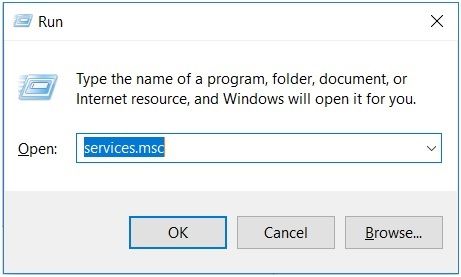
- Затем из списка сервисов найдите программу мониторинга дисковода
- После этого щелкните правой кнопкой мыши на конкретном сервисе и выберите Свойства
- Теперь измените Тип запуска на отключенный для любых сторонних приложений и выберите ОК.
- Наконец, закройте окно служб и перезагрузите компьютер, чтобы продолжить изменения
Если отключение программного обеспечения не может решить проблему, вы можете удалить службу. Следуйте инструкциям дальше,
- Аналогичным образом откройте диалоговое окно «Выполнить» и на этот раз введите «appwiz.cpl» в поле.
- Нажмите кнопку ввода или нажмите кнопку ОК после этого
- Теперь откроется список со всеми приложениями перед вами
- Найдите тот, который вы используете для мониторинга дисковода
- Затем щелкните правой кнопкой мыши и выберите «Удалить».
- Наконец, перезагрузите компьютер и проверьте, решает ли это вашу проблему.
Все еще сталкиваетесь с проблемой? Ну, вы можете рассмотреть вопрос об исключении диска из CHKDSK. Выполните дальнейшие шаги здесь, чтобы сделать это.
# Решение 2. Исключить диск из CHKDSK
Вы недавно сталкивались с ошибкой BSOD на вашем компьютере? Тогда становится очевидным, что ваша система будет отмечать часть вашего диска как поврежденный сектор. В этом случае он будет запускать CHKDSK каждый раз, когда вы перезагружаете компьютер, и появляется возможность найти сообщение об ошибке. ‘CHKDSK не может открыть том для прямого доступа’ становится выше.
В такой ситуации вы можете исключить конкретный диск из CHKDSK и легко избежать ошибки. Следуя приведенным ниже инструкциям, вы обязательно примете решение
- Сначала нажмите клавишу с логотипом Windows + X на клавиатуре
- Теперь из списка нажмите на командную строку (Admin); Нажмите Да, когда будет предложено запустить от имени администратора
Теперь введите команду chkntfs / X E:
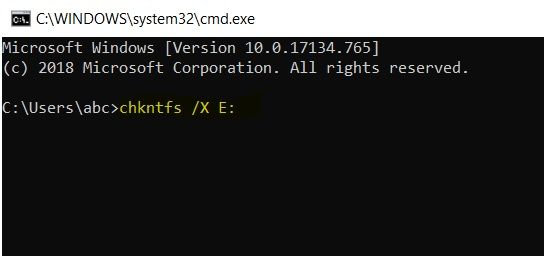
- Примечание. Измените имя диска в соответствии с требованиями.
- Наконец, перезагрузите систему, чтобы сохранить изменения
Вы столкнулись с проблемой с вашей SD-картой? Когда вы вставляете SD-карту в компьютер и пытаетесь получить к ней доступ, такая ошибка встречается очень часто. Итак, если у вас возникли проблемы, следуйте приведенному ниже решению.
Восстановите данные SD-карты и отформатируйте их до нормального состояния
Если вы сталкиваетесь с SD-карта не может открыть том для прямого доступа тогда форматирование SD-карты — единственный вариант, который у вас есть. Если у вас есть важные данные, хранящиеся на вашей SD-карте, мы предложим вам восстановить эти данные с помощью инструмента восстановления данных.
На рынке доступно различное программное обеспечение для восстановления данных, которое позволяет эффективно восстанавливать все необходимые файлы.
Во всяком случае, народ! Это все с нашей стороны. Надеюсь, вы нашли эту статью полезной для устранения ошибки CHKDSK. Если у вас возникли проблемы с выполнением шагов, сообщите нам об этом через комментарий. Наконец, не забудьте поделиться с нами своими мыслями.

![Устранение неполадок Не удается открыть том для ошибки прямого доступа [решено]](http://master-gadgets.ru/wp-content/cache/thumb/3f3e7c175_320x200.jpg)


![Как исправить ошибку Window 10 с кодом 0x80070426? [Решено]](http://master-gadgets.ru/wp-content/cache/thumb/3d920fa87_150x95.jpg)

![Windows 10 Управление дисками не загружается — как исправить? [Решено]](http://master-gadgets.ru/wp-content/cache/thumb/ef56a5ff1_150x95.jpg)